Hoe maak je een GIF-loop? Hoe maak je een perfecte loop-GIF?
Wil je een oneindige lus-GIF maken om te delen met vrienden, maar weet je niet hoe?
Of je nu een nieuwe geanimeerde GIF wilt maken en deze wilt herhalen, of direct een GIF-bestand wilt herhalen, je hebt een GIF-loopmaker nodig. Dit bericht deelt 2 effectieve methoden en gerelateerde 3 GIF-looping-tools waarmee u eenvoudig een GIF-loop kunt maken.
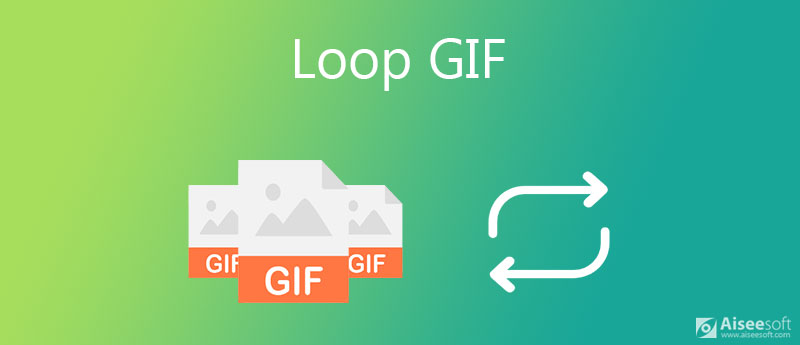
Of je nu een oneindige GIF-lus wilt maken van foto's, videoclips of gewoon een GIF-bestand wilt herhalen dat al bestaat, je kunt vertrouwen op de krachtige GIF-loopmaker, Video Converter Ultimate. Het is een allesomvattende video-, audio- en fotobewerkingstool die kan worden gebruikt voor het doorlopen van GIF. Naast een GIF-loopmaker bevat het ook vele andere handige tools, waaronder Media Metadata Editor, Video Reverser, Video Compressor, 3D Maker en meer.

Downloads
Video Converter Ultimate - Beste GIF Loop Maker
100% veilig. Geen advertenties.
100% veilig. Geen advertenties.
GIF maken en herhalen

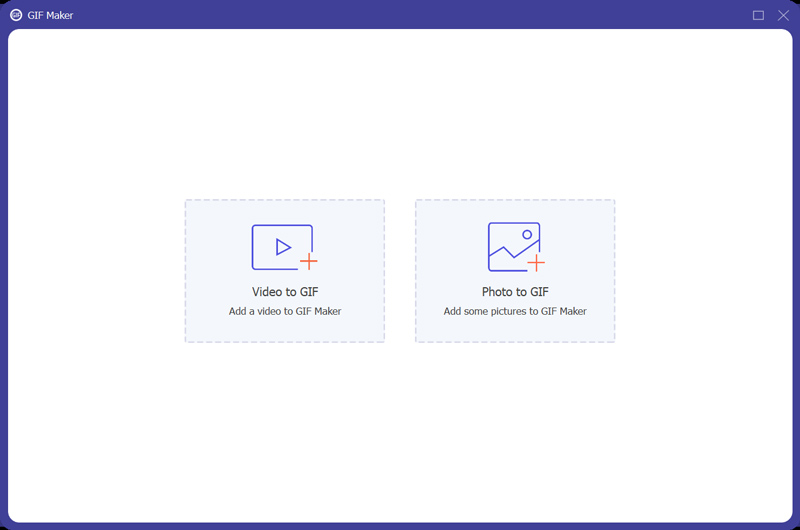
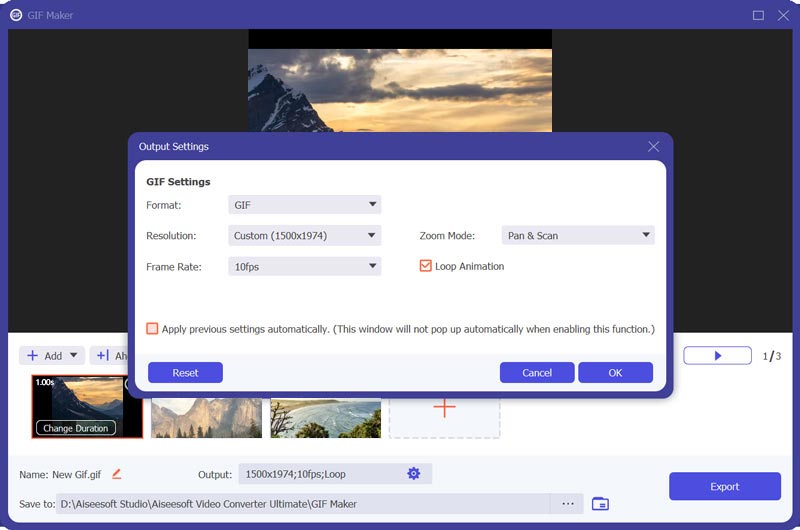
Hoe maak je een GIF-lus
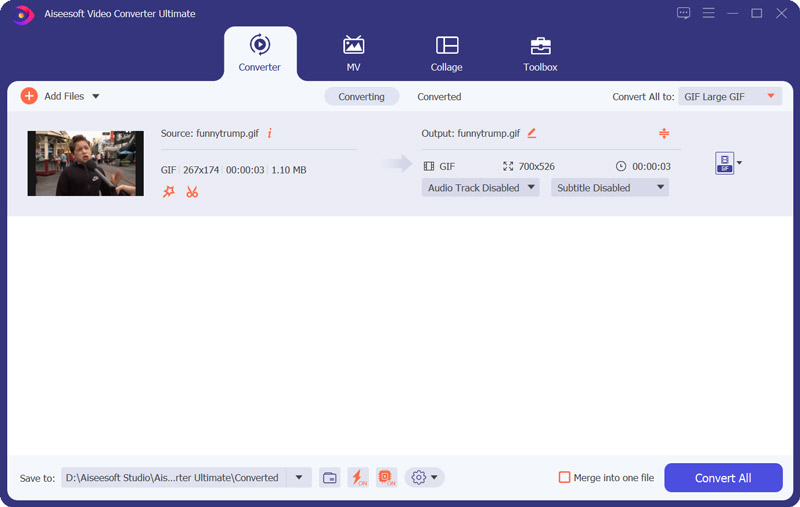
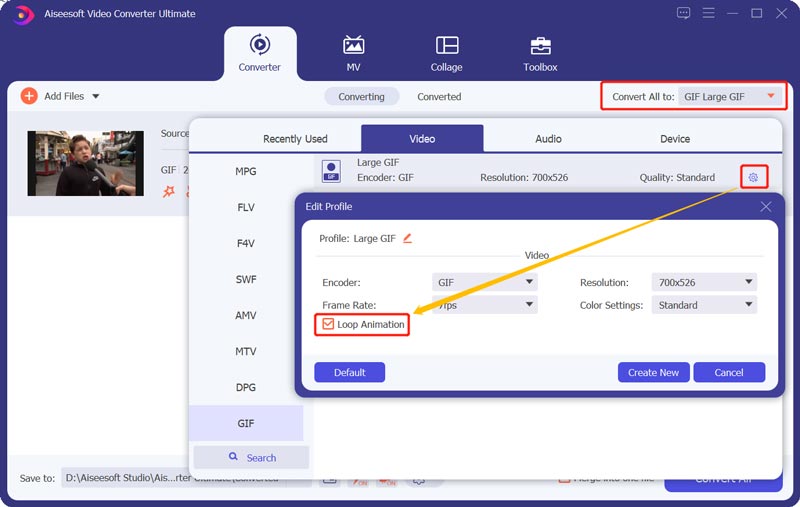
Als je een GIF-loop wilt maken, kun je ook online vertrouwen op een aantal gratis GIF lus maker. Hier nemen we de populaire VEED Loop GIF als voorbeeld om u te laten zien hoe u anime-loop GIF online kunt maken.
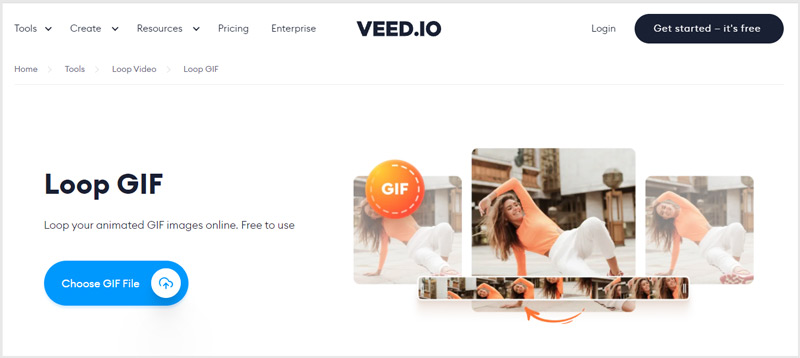
Je mag een GIF uploaden vanaf de lokale harde schijf, van Dropbox, van internet via URL, of er direct een opnemen.
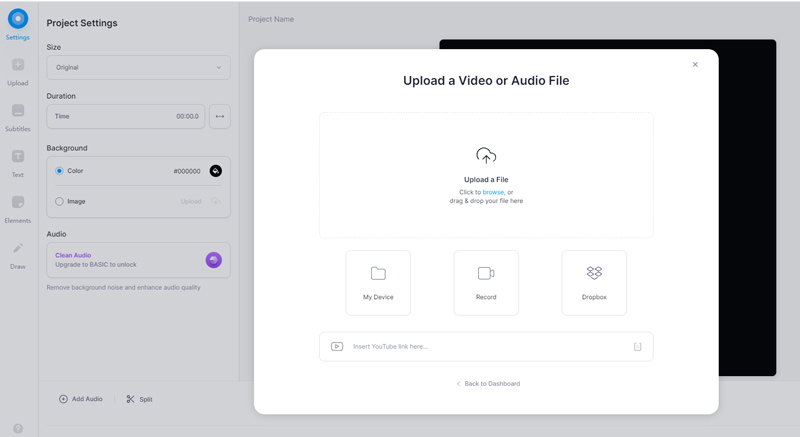
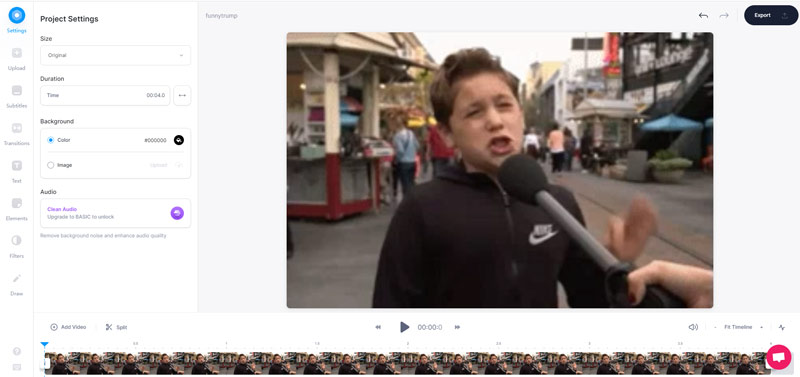
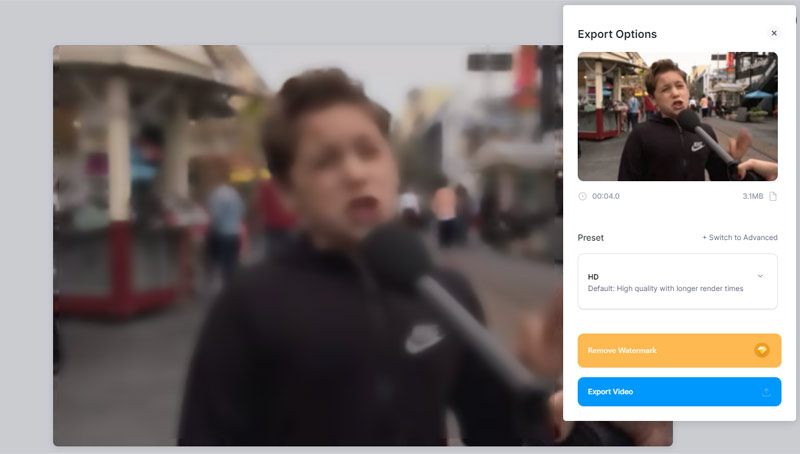
Houd er rekening mee dat uw bewerkte GIF-bestand wordt toegevoegd met een watermerk. Als u het wilt verwijderen, moet u upgraden naar een betaalde versie.
Kan ik een GIF-lus maken op de iPhone?
Als u een GIF-bestand op uw iPhone wilt herhalen, moet u vertrouwen op een app voor het maken van GIF-lussen van derden. U kunt proberen er een uit de App Store te halen. Als je niet weet welke je moet kiezen, kun je de populaire Giphy-app gebruiken om een GIF-loop op je iPhone te maken.
Loopt Facebook automatisch GIF's door?
Ja, GIF's worden standaard automatisch doorgelust op Facebook. U kunt een doorlopende animatie krijgen.
Waar kan ik perfecte lus GIF-afbeeldingen krijgen?
Je moet weten dat er een groot aantal GIF-deelsites zijn zoals GIPHY, Tenor, Tumblr, Reaction GIF's, GIFbin, Imgur en meer. Je kunt op deze sites gemakkelijk perfecte lus-GIF vinden. Sommigen van hen bieden zelfs een perfecte lus-GIF-categorie die je snel kunt vinden en download GIF's.
Hoe loop je een video op YouTube?
Zoek de video die je wilt herhalen op YouTube, klik met de rechtermuisknop op de video en selecteer vervolgens de optie Loop in het pop-upmenu. Door dit te doen, kunt u gemakkelijk een video herhalen op Youtube.
Conclusie
Hier in dit bericht kun je 2 eenvoudige manieren krijgen om lus GIF. Als u geen watermerk in uw gemaakte GIF-bestand wilt invoegen, moet u het eerste gebruiken GIF-loopmaker hulpmiddel. Als je een bericht achterlaat of ervoor kiest om direct contact met ons op te nemen als je nog vragen hebt over looping GIF.
GIF
Wat is GIF GIF's downloaden Verklein de GIF-grootte Upload GIF naar Instagram Voeg tekst toe aan GIF GIF invoegen Beste GIF-cropper Beste GIF-app Beste GIF-editor Beste GIF-maker Beste GIF-maker Maak een GIF in Photoshop Beste online GIF-maker Hoe maak je een GIF Beste Good Morning geanimeerde GIF-converter Beste GIF-speler Combineer GIF's in één Beste GIF-apps voor Android Beste GIF-APP voor iPhone en Android Maak een geanimeerde GIF-diavoorstelling GIF-download GIF-schermopname Video bijsnijden naar GIF Omgekeerde GIF GIF maken van foto's op iPhone Loop geanimeerde GIF GIF maken van afbeeldingen GIF-achtergrond Meme-gif
Video Converter Ultimate is een uitstekende video-omzetter, editor en versterker voor het converteren, verbeteren en bewerken van video's en muziek in 1000 formaten en meer.
100% veilig. Geen advertenties.
100% veilig. Geen advertenties.